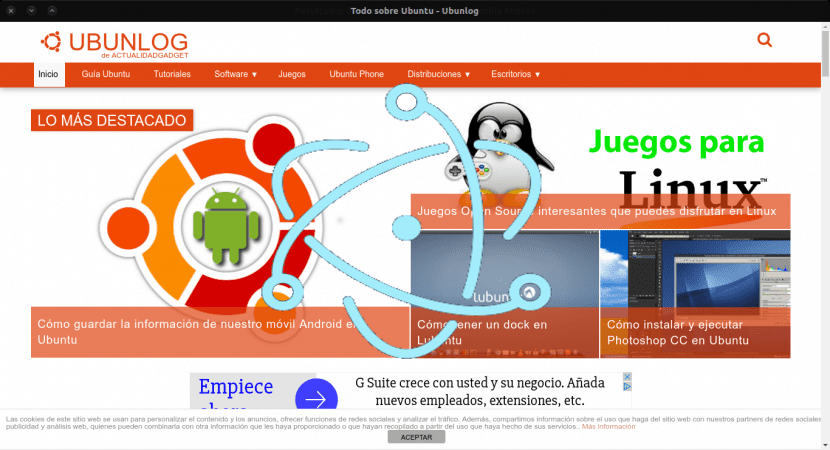
W dzisiejszym artykule przyjrzymy się Electronowi. Korzystanie z tego framework do tworzenia aplikacji wraz z narzędziem o nazwie Nativefier staje się uniwersalnym rozwiązaniem dzięki któremu pakiet aplikacji internetowych na komputer stacjonarny.
Na tym samym blogu rozmawialiśmy już o niektórych przypadkach aplikacja internetowa. W nich mamy znane aplikacje takie jak Katalog internetowy. To obszerny katalog, w którym znajdziemy dużą liczbę aplikacji stworzonych za pomocą Electron. Więcej przykładów tego, co możemy stworzyć za pomocą tego oprogramowania, to aplikacje takie jak Wmail, Skype, Simplenote, GitKraken lub Visual Studio Code.
Na niektórych stronach mówią, że obecnie nie potrzebujemy już natywnych aplikacji dla Linuksa. Jak wszyscy wiedzą, sieć jest wieloplatformowa i dlatego aplikacje w ogóle od lat stopniowo przenoszą się do sieci.
Jak mówią w swoich witryna internetowaJeśli użytkownik może zbudować witrynę internetową, można łatwo zbudować aplikację komputerową. Electron to framework do tworzenia natywnych aplikacji z technologiami internetowymi, takimi jak JavaScript, HTML i CSS.
Dzięki temu do korzystania z aplikacji internetowej będziemy potrzebować tylko przeglądarki internetowej. Obecnie wszystkie przeglądarki obsługują takie funkcje, jak przechowywanie danych na dysku czy powiadomienia. Są to najbardziej typowe, z których będzie musiała korzystać każda aplikacja internetowa.
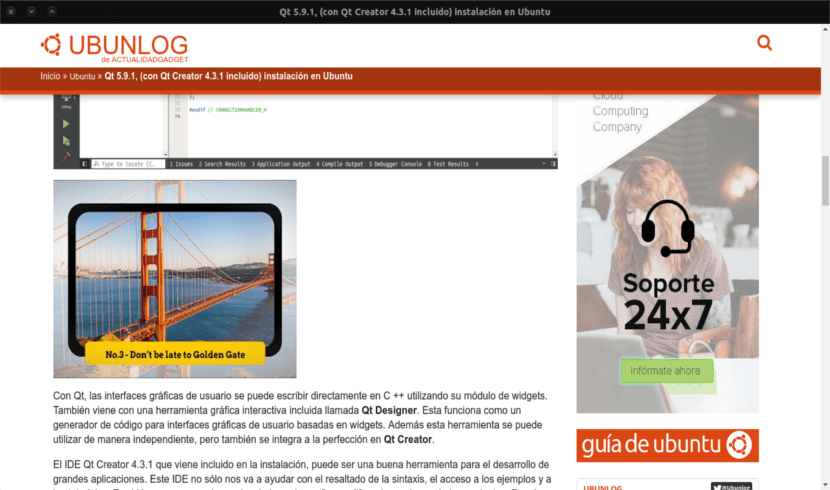
Electron nam pozwoli hermetyzować aplikacje internetowe na własny użytek w prosty sposób. Po przetestowaniu go i sprawdzeniu, czy działa poprawnie, muszę przyznać, że nie będąc pewnym jego prawdziwej użyteczności, przynajmniej był dość ciekawy. Jego rzeczywista wydajność nie jest niezwykła, jeśli porównamy ją ze zużyciem zasobów, które Chromium zrobiłby, gdyby rozszerzenia, podczas otwierania tej samej witryny. Electron jest oparty na chrom oraz w środowisku wykonawczym node.js.
Electron zawsze zadawał to samo pytanie, jaka jest potrzeba tworzenia samodzielnych aplikacji, kiedy mogę je otwierać w zakładkach z przeglądarki? Przyczyną może być lepsza integracja z komputerem stacjonarnym, oszczędność niektórych zasobów i zarządzanie niektórymi witrynami w izolacji. Tutaj każdy będzie musiał znaleźć własne odpowiedzi.
Zainstaluj Nativefier, aby utworzyć Electron WebApp w systemie Ubuntu
Aby wykonać to zadanie, pierwszą rzeczą, którą zrobimy, jest zainstaluj Node.js i jego menedżera pakietów npm. W tym celu otworzymy terminal (Ctrl + Alt + T) i napiszemy w nim coś podobnego do następującego.
sudo apt install nodejs npm
W tym momencie zamierzamy zainstalować narzędzie, które wykona konwersję z menedżera pakietów Node.js. W tym samym terminalu piszemy następującą kolejność.
sudo npm install nativefier -g
Teraz możemy zacząć tworzyć własne aplikacje internetowe. Będziemy musieli tylko uruchomić w terminalu (Ctrl + Alt + T) coś takiego:
nativefier ubunlog.com
Nativefier zacznie samodzielnie hermetyzować wskazaną witrynę. Jednocześnie zachowa swoje cechy i otrzyma ikonę i nazwę. Launcher naszej aplikacjiwraz z resztą potrzebnych plików możemy znaleźć w folderze o tej samej nazwie co web w katalogu, z którego wykonaliśmy poprzednią akcję.

Należy wyjaśnić, że Nativefier nam na to pozwoli zastosuj różne opcje do aplikacji, które chcemy spakować. Możesz sprawdzić dokumentację na jej stronie GitHub. Opcje te obejmują między innymi możliwość dostosowania nazwy aplikacji, dodanie ikony, a skończywszy na modyfikacji domyślnych wymiarów okna. Należy również zauważyć, że będziemy zezwalaj na osadzanie kodu JavaScript lub CSS w aplikacji internetowej. Mnożą się możliwości, które są dla nas otwarte.
Na koniec możemy tylko zadać sobie pytanie, czy tego typu aplikacje są wygodniejsze lub czy generują wystarczająco wysokie oszczędności zasobów na naszych urządzeniach. Ponieważ możemy zrobić praktycznie to samo, dodając bezpośredni link do naszego pulpitu zarówno z Chrome, jak i Chromium. To zależy od gustu każdego.
Witam i jakich poleceń mogę użyć, aby go usunąć, a także elektron, który został pobrany w ramach instalacji? Dzięki za twojego bloga, jestem na kde neon